Питання
Проблема: як виправити BSOD Ntkrnlmp.exe у Windows 10?
Як я можу виправити BSOD ntkrnlmp.exe у Windows 10? Він з’являється під час завантаження і каже APC_INDEX_MISMATCH. Дуже дякую!
Вирішена відповідь
Ntkrnlmp.exe — це один із файлів операційної системи Microsoft Windows, який часто називають зображенням ядра. Він відповідає за кілька системних служб, включаючи, але не обмежуючись, віртуалізацію апаратного забезпечення, управління пам’яттю та виконання інших процесів. Тому регулярно запущені файли Ntkrnlmp.exe не слід видаляти або змінювати будь-яким чином.
Однак цей файл є досить частим винуватцем BSOD Windows 10. Багато людей повідомили про BSOD Ntkrnlmp.exe з такими технічними посиланнями:
- APC_INDEX_MISMATCH
- STORE_DATA_STRUCTURE_CORRUPTION
- СYSTEM_SERVICE_EXCEPTION
Це основні типи BSOD, які запускає файл Ntkrnlmp.exe, але список не є визначеним. У деяких людей проблема виникає під час встановлення оновлень Windows 10 (зокрема, KB4056892). Інші стикаються з цим під час встановлення Windows 10 і отримують таке повідомлення про помилку: «Не вдалося завантажити Ntkrnlmp.exe. Код помилки 7.” Існує багато випадків, коли Ntkrnlmp.exe BSOD може виникнути, але не так багато причин.
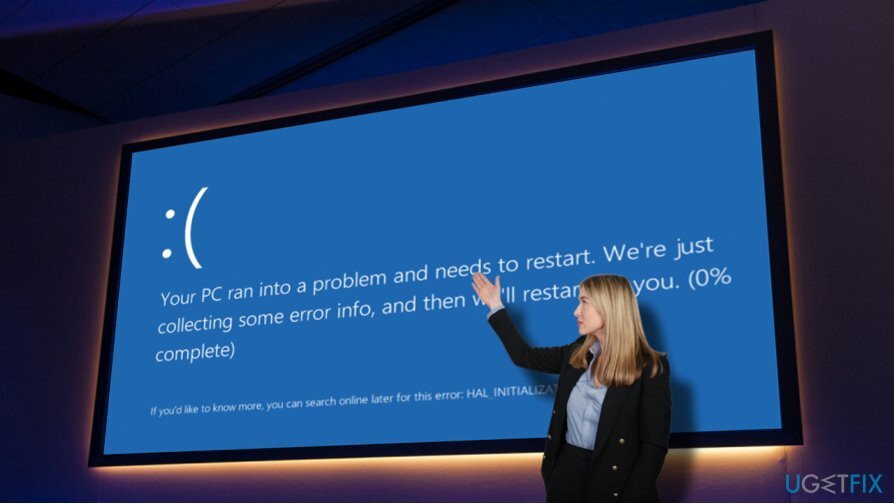
Експерти з кібербезпеки від 2-Spyware[1] зазначають, що законні файли та процеси ОС Windows часто є мішенню для хакерів. Тому, якщо несподівано з’явився синій екран Ntkrnlmp.exe, вам слід перевірити систему на наявність шкідливих програм. Як правило, цей файл можна знайти в папці Win32. Якщо ви виявили його в іншому місці, дуже ймовірно, що вірус, троян,[2] На вашому комп’ютері ховається шпигунське програмне забезпечення або інша інфекція. Щоб виправити це, вам слід запустити сканування за допомогою ReimageПральна машина Mac X9 або інший надійний інструмент безпеки.
Однак найчастіше антивірусне сканування не допомагає виправити помилку Ntkrnlmp.exe, оскільки її винуватцем є застарілі драйвери відеокарти, розгін ЦП та графічного процесора,[3] неправильні налаштування BIOS тощо. Таким чином, якщо ви сканували свій ПК за допомогою інструмента оптимізації, але це не спрацювало, спробуйте виправлення BSOD Ntkrnlmp.exe нижче.
Виправити 1. Оновити драйвери відеокарти
Щоб відремонтувати пошкоджену систему, необхідно придбати ліцензійну версію Reimage Reimage.
- Клацніть правою кнопкою миші Ключ Windows і виберіть Диспетчер пристроїв.
- Розгорнути Відеоадаптери.
- Клацніть правою кнопкою миші драйвер відеокарти та виберіть Оновити драйвер.
- Натисніть Автоматичний пошук оновленого програмного забезпечення драйверів і дочекатися завершення процесу.
- Після завершення перезавантажте ПК.
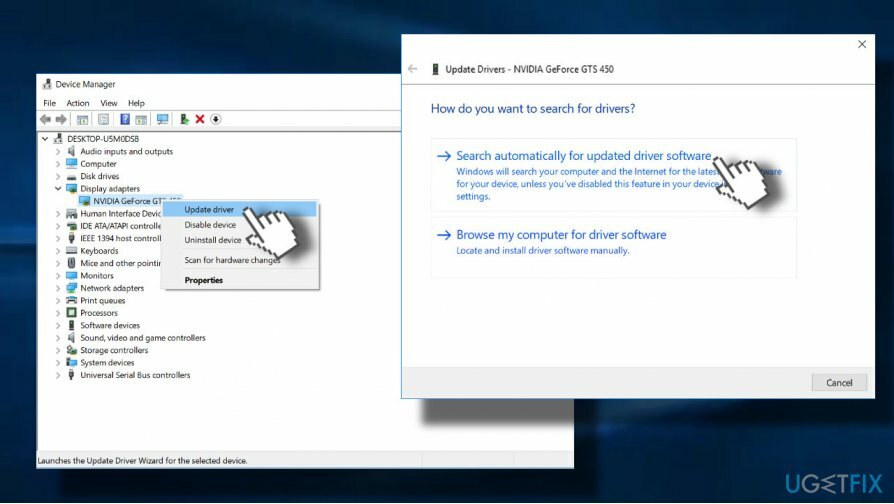
Виправити 2. Запустіть програму перевірки драйверів
Щоб відремонтувати пошкоджену систему, необхідно придбати ліцензійну версію Reimage Reimage.
Якщо оновлення графічного драйвера було недостатнім, щоб виправити помилку Ntkrnlmp.exe, можна запустити драйвер верифікатор, який адмініструє драйвери режиму ядра Windows і графічні драйвери та захищає їх від несанкціонованого зміни. Сканування покаже, чи ваша система містить пошкоджені драйвери, які можуть спричиняти проблеми:
- Натисніть Клавіша Windows + X і виберіть Командний рядок (адміністратор).
- Натисніть Так на УАК.
- Тип верифікатор і натисніть Введіть щоб виконати команду.
- У новому вікні виберіть Створіть стандартні налаштування а потім клацніть Далі.
- Натисніть Автоматично вибрати всі драйвери, встановлені на цьому комп’ютері.
- Нарешті натисніть Закінчити кнопку, щоб почати процес перевірки. Ви повинні отримати звіт про стан драйверів, тому дотримуйтесь інструкцій, щоб усунути всі проблеми.

Виправити 3. Вимкніть розгін
Щоб відремонтувати пошкоджену систему, необхідно придбати ліцензійну версію Reimage Reimage.
За словами експертів, синій екран Ntkrnlmp.exe часто викликається розгоном ЦП або графічного процесора. Тому, якщо жоден з попередніх методів не працює, спробуйте відключити розгін або хоча б зменшити тактову частоту. Для цього вам доведеться увійти в налаштування BIOS і змінити частоту розгону або встановити її на авто.
Виправити 4. Вимкніть C-стани та EIST з BIOS
Щоб відремонтувати пошкоджену систему, необхідно придбати ліцензійну версію Reimage Reimage.
Зміна налаштувань BIOS будь-яким способом - це процедура, яка вимагає надзвичайної обережності. Тому виконайте наступні кроки уважно, і якщо BSOD Ntkrnlmp.exe залишається, все-таки змініть налаштування на попередній стан.
- Наступного разу, коли система поверне помилку Ntkrnlmp.exe, натисніть і утримуйте Ctrl + Alt + Del кнопки. Тепер система повинна перезавантажитися. Щоб перейти до налаштування BIOS, натисніть F12 кілька разів.
- Коли Налаштування написано поле, натисніть Введіть.
- Доступ Розширене меню і виберіть Конфігурація ЦП.
- Тепер натисніть Управління живленням ЦП.
- Нарешті встановіть C-стани і EIST до інвалід.
- Збережіть зміни та перезавантажте систему.
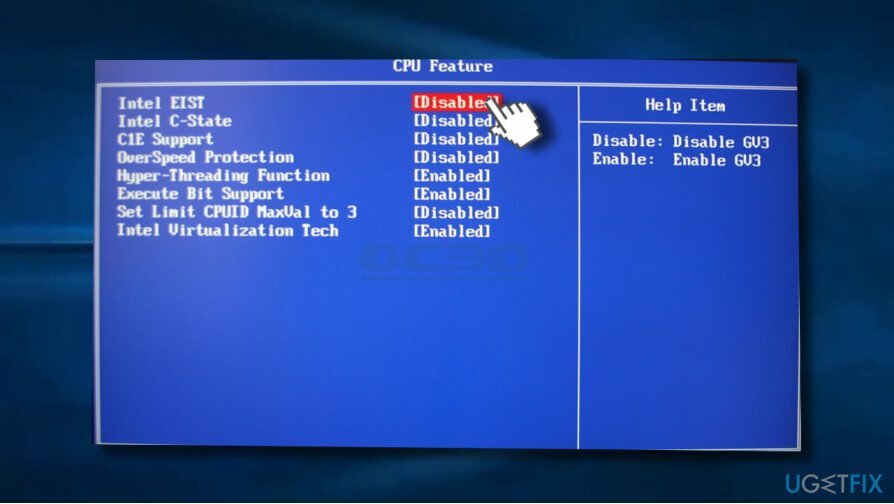
Виправити 4. Увімкнути точку відновлення системи
Щоб відремонтувати пошкоджену систему, необхідно придбати ліцензійну версію Reimage Reimage.
Якщо у вас є точка відновлення системи, створена в минулому, ви можете спробувати виправити помилку Ntkrnlmp.exe, увімкнувши одну зі створених точок:
- Йти до Почніть меню та увійдіть відновлення системи у вікні пошуку Windows.
- Виберіть Створіть точку відновлення.
- Натисніть на Відновлення системи кнопку та клацніть Далі.
- Виберіть точку відновлення системи, яка була створена до того, як помилка Ntkrnlmp.exe почала переривати вас, і виберіть Далі.
- Якщо ви бачите лише одну доступну точку відновлення, позначте Показати більше точок відновлення прапорець.
- Виберіть точку відновлення та натисніть Далі.
- Перезавантажте комп’ютер, щоб завершити відновлення системи.
Виправляйте свої помилки автоматично
Команда ugetfix.com намагається зробити все можливе, щоб допомогти користувачам знайти найкращі рішення для усунення їхніх помилок. Якщо ви не хочете боротися з методами ручного ремонту, скористайтеся автоматичним програмним забезпеченням. Усі рекомендовані продукти перевірені та схвалені нашими професіоналами. Нижче наведено інструменти, які можна використовувати, щоб виправити помилку:
Пропозиція
зробіть це зараз!
Завантажити виправленняЩастя
Гарантія
зробіть це зараз!
Завантажити виправленняЩастя
Гарантія
Якщо вам не вдалося виправити помилку за допомогою Reimage, зверніться по допомогу до нашої служби підтримки. Будь ласка, повідомте нам усі деталі, які, на вашу думку, ми повинні знати про вашу проблему.
Цей запатентований процес ремонту використовує базу даних з 25 мільйонів компонентів, які можуть замінити будь-який пошкоджений або відсутній файл на комп’ютері користувача.
Щоб відремонтувати пошкоджену систему, необхідно придбати ліцензійну версію Reimage інструмент для видалення шкідливих програм.

VPN має вирішальне значення, коли справа доходить до конфіденційність користувачів. Онлайн-трекери, такі як файли cookie, можуть використовуватися не лише платформами соціальних мереж та іншими веб-сайтами, а й вашим постачальником послуг Інтернету та урядом. Навіть якщо ви застосовуєте найбезпечніші налаштування через веб-браузер, вас все одно можна відстежувати через програми, підключені до Інтернету. Крім того, браузери, орієнтовані на конфіденційність, як Tor, не є оптимальним вибором через знижену швидкість з’єднання. Найкраще рішення для вашої повної конфіденційності Приватний доступ до Інтернету – бути анонімним і безпечним в Інтернеті.
Програмне забезпечення для відновлення даних є одним із варіантів, які можуть вам допомогти відновити ваші файли. Після того, як ви видалите файл, він не зникне в повітрі – він залишається у вашій системі до тих пір, поки на нього не записуються нові дані. Data Recovery Pro це програмне забезпечення для відновлення, яке шукає робочі копії видалених файлів на вашому жорсткому диску. Використовуючи інструмент, ви можете запобігти втраті цінних документів, шкільних робіт, особистих фотографій та інших важливих файлів.